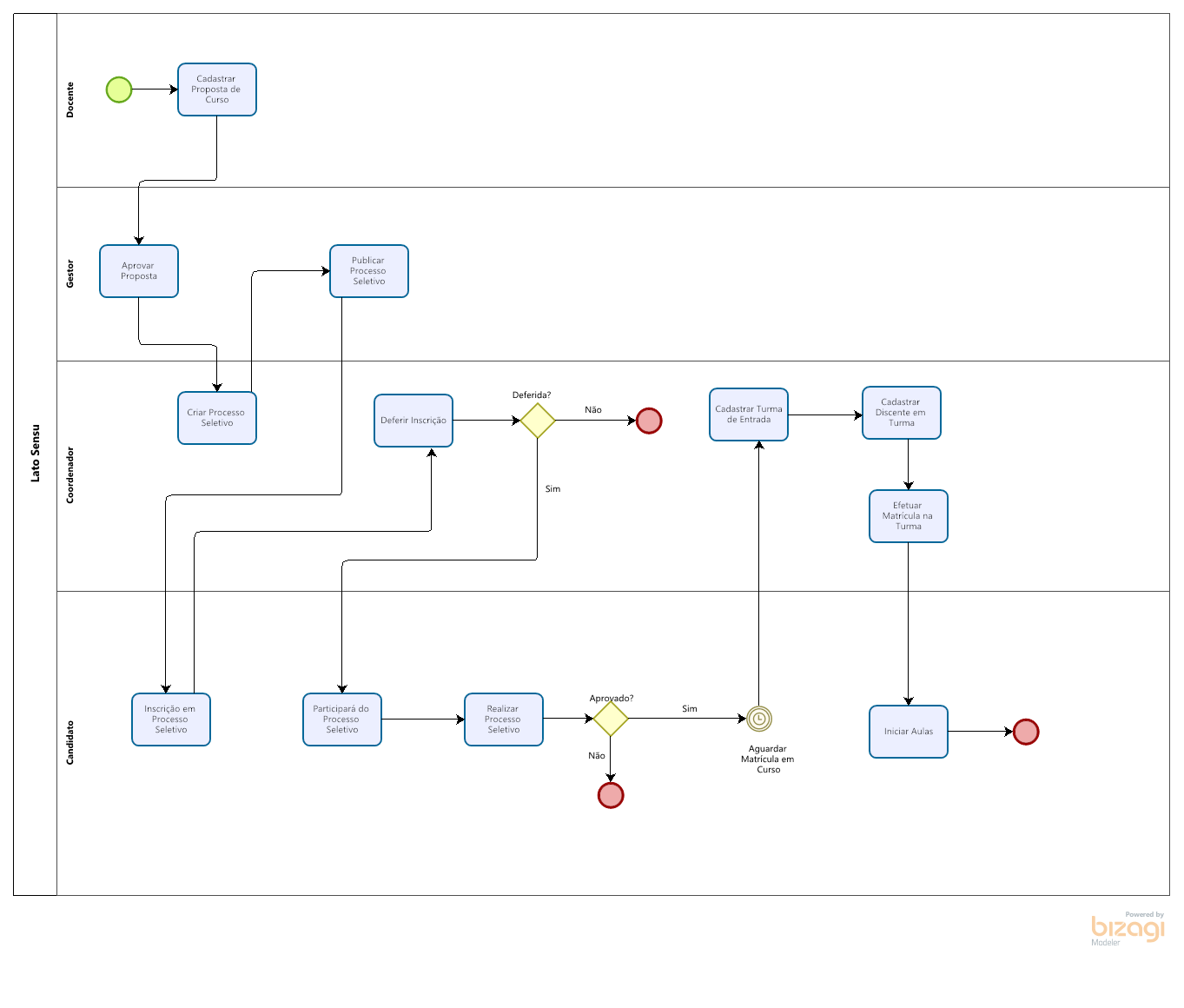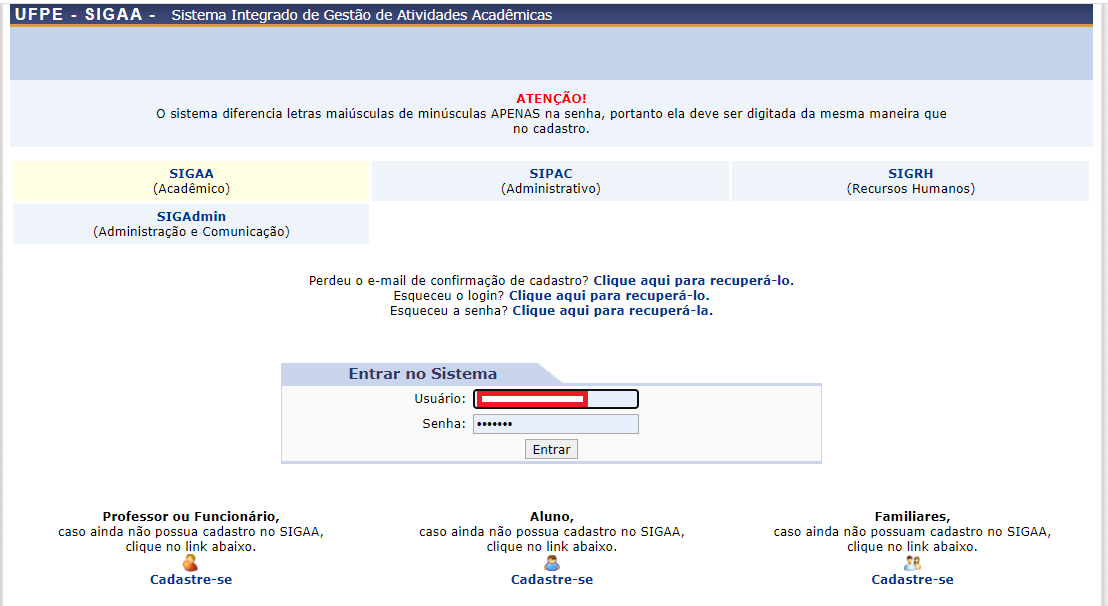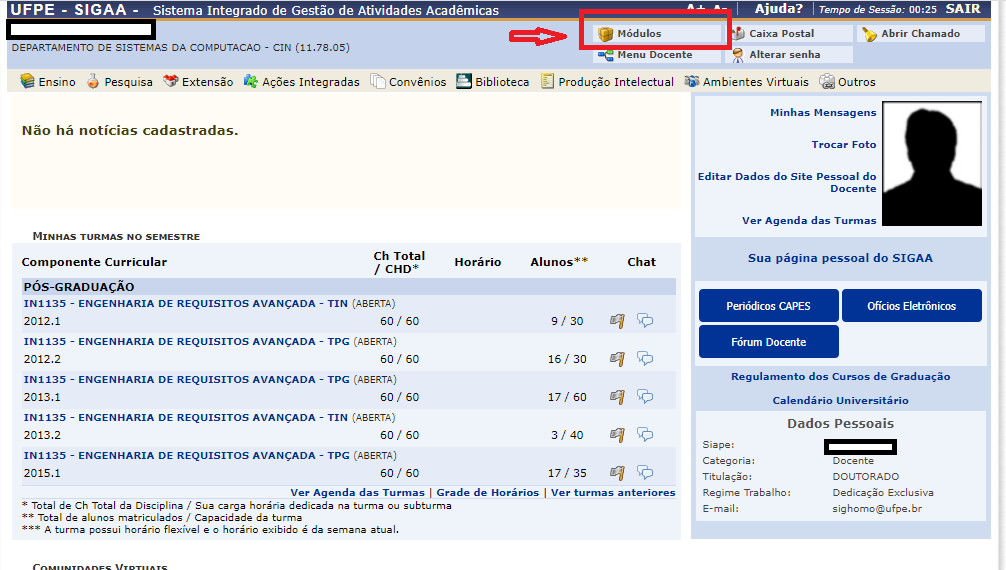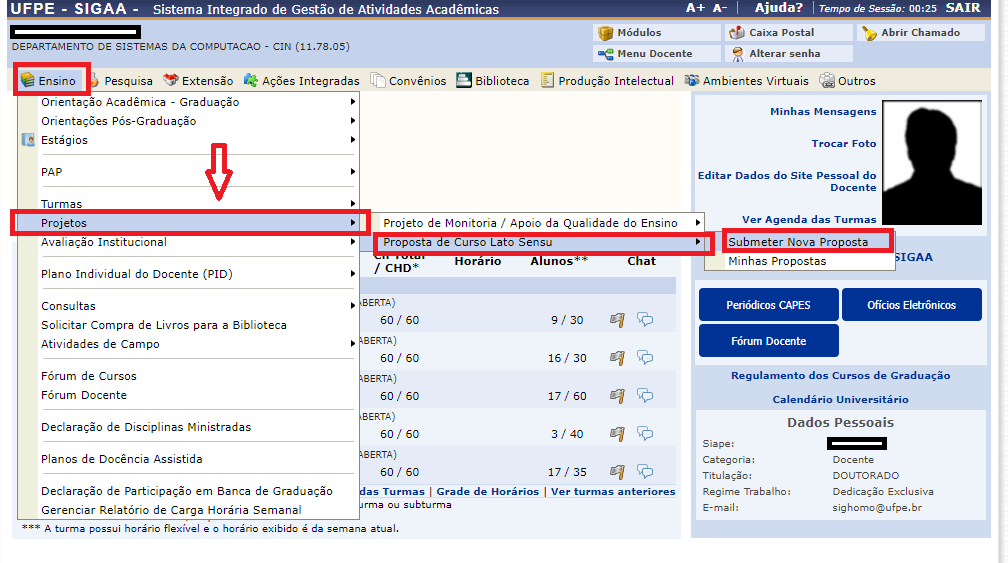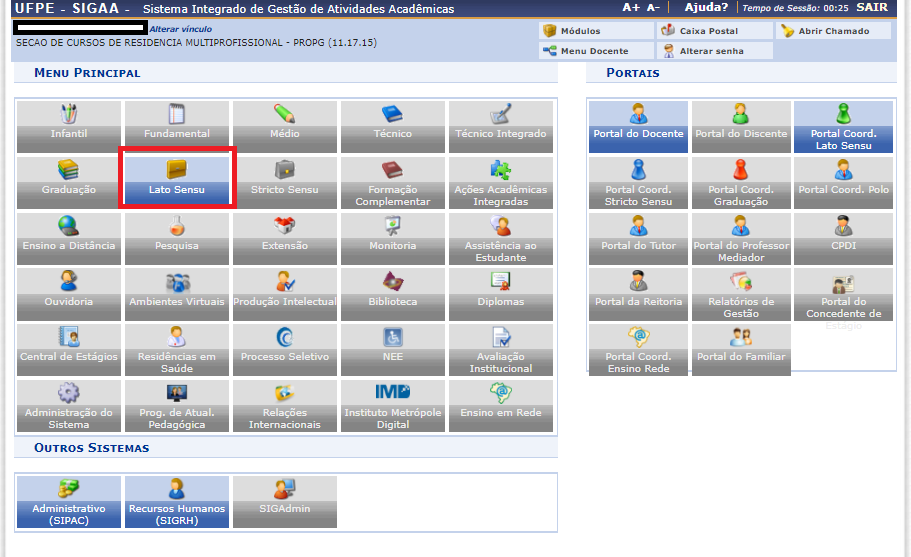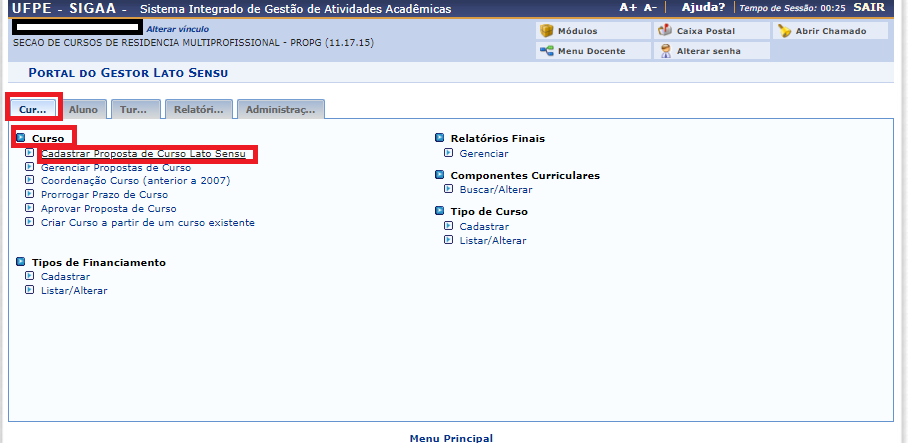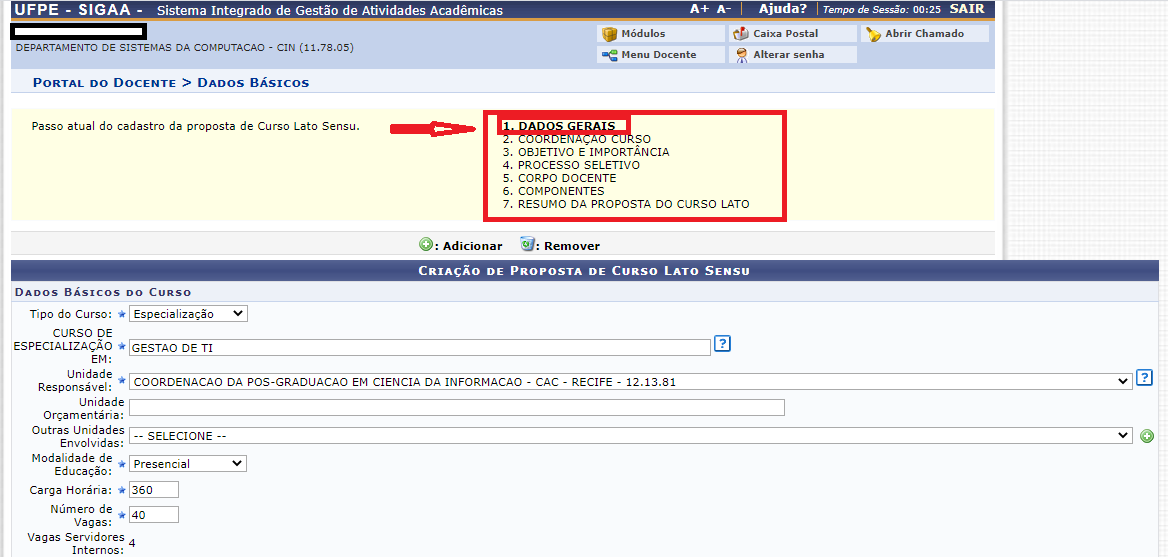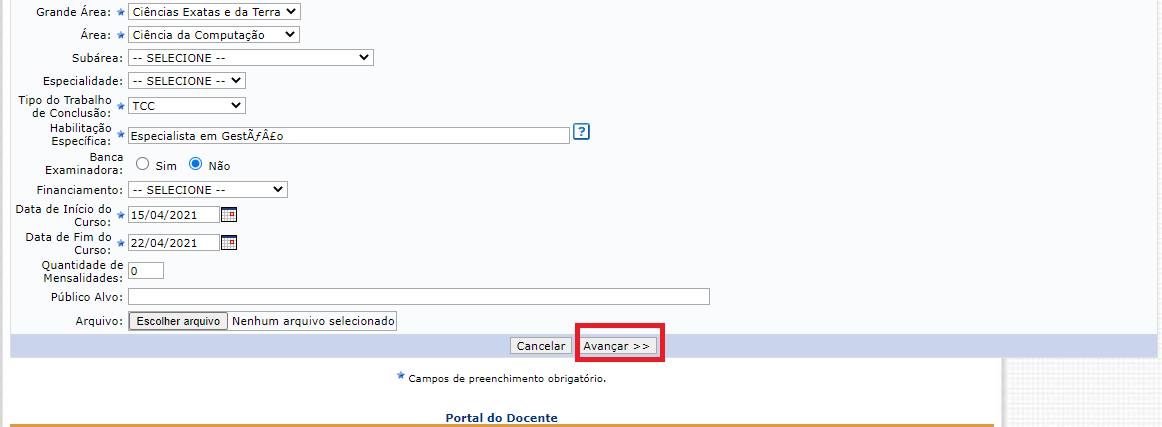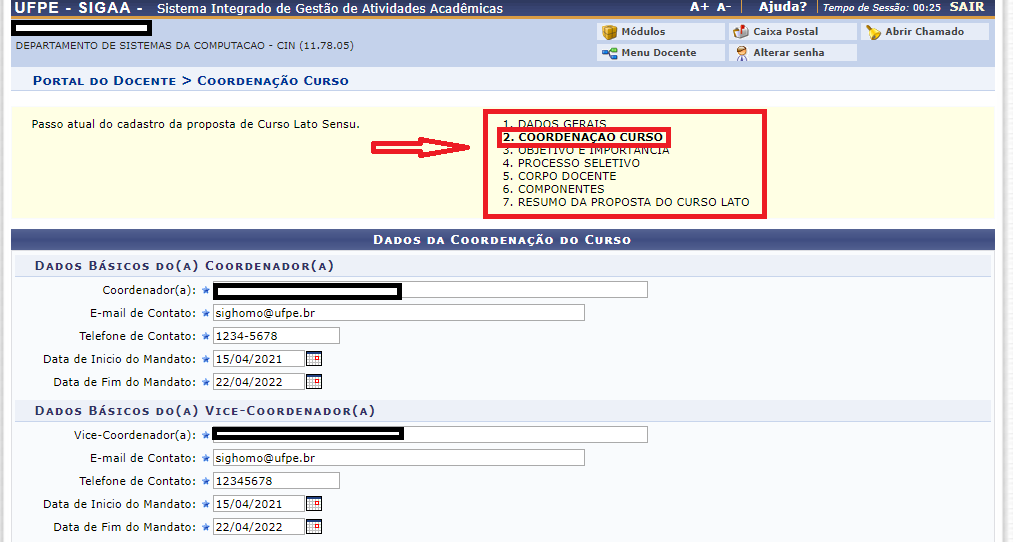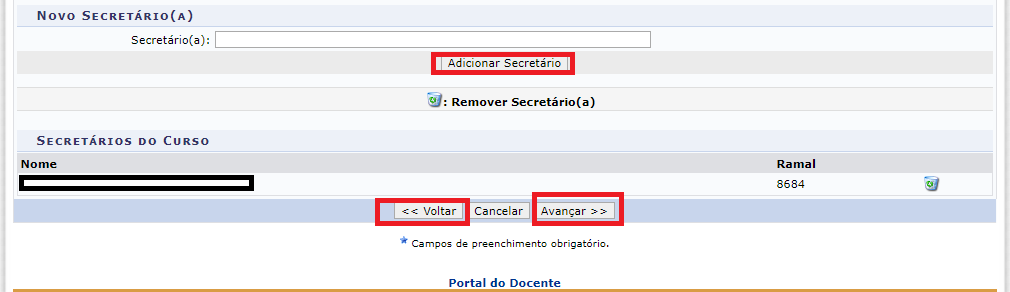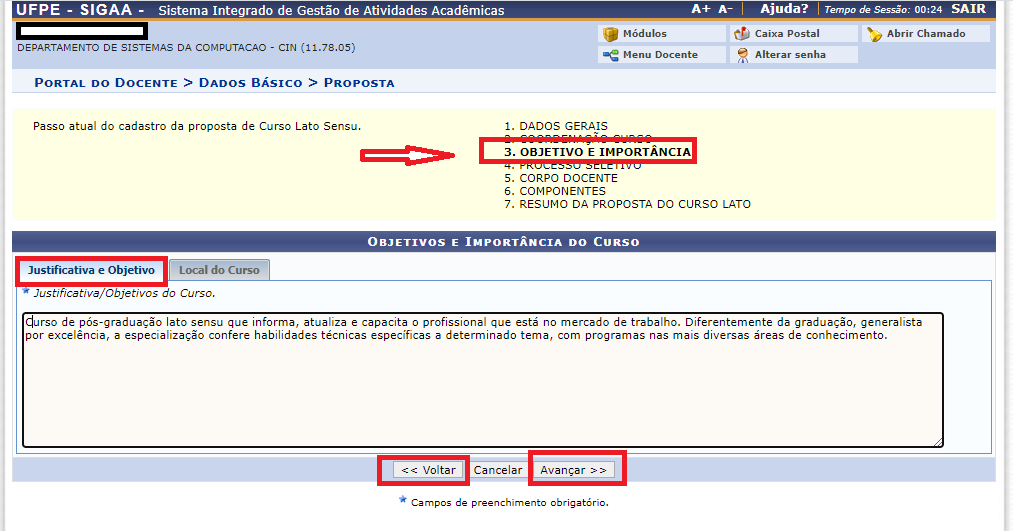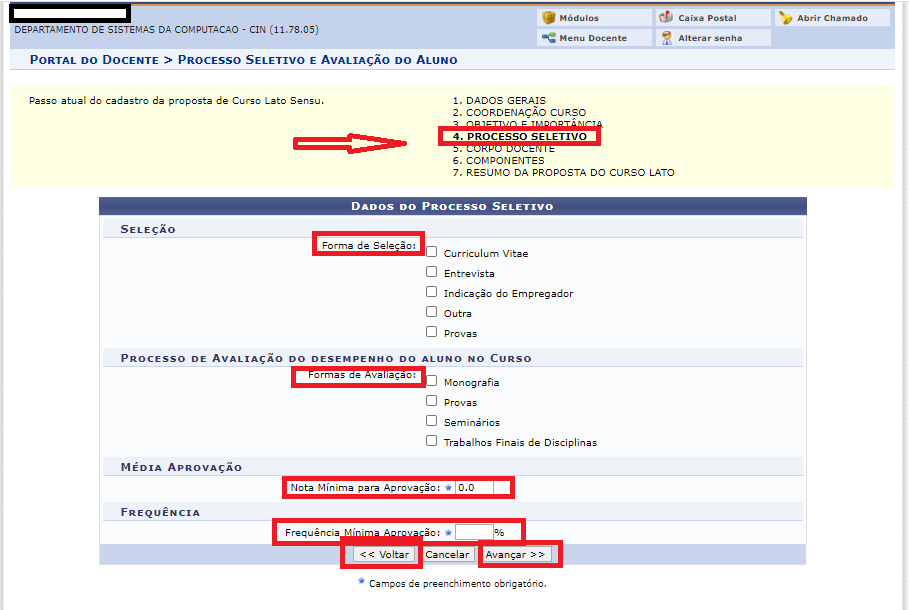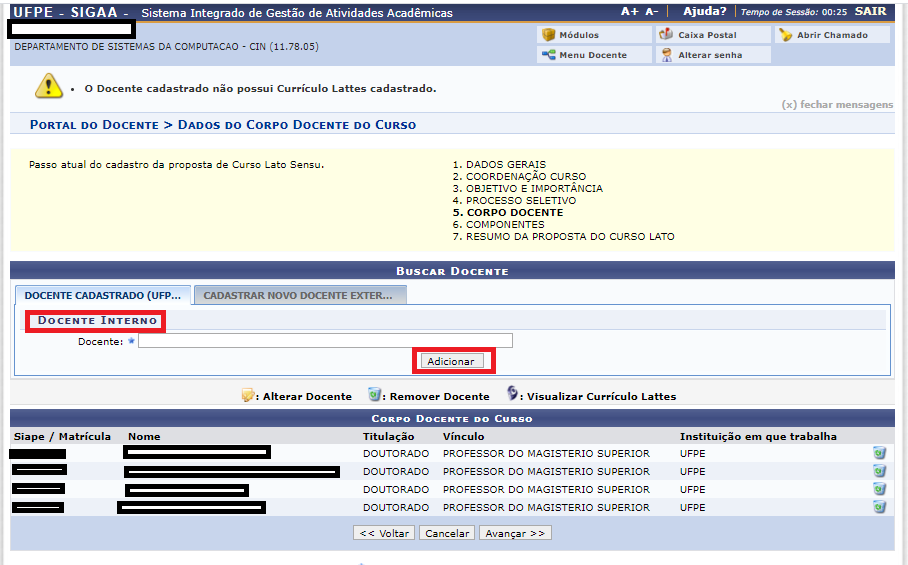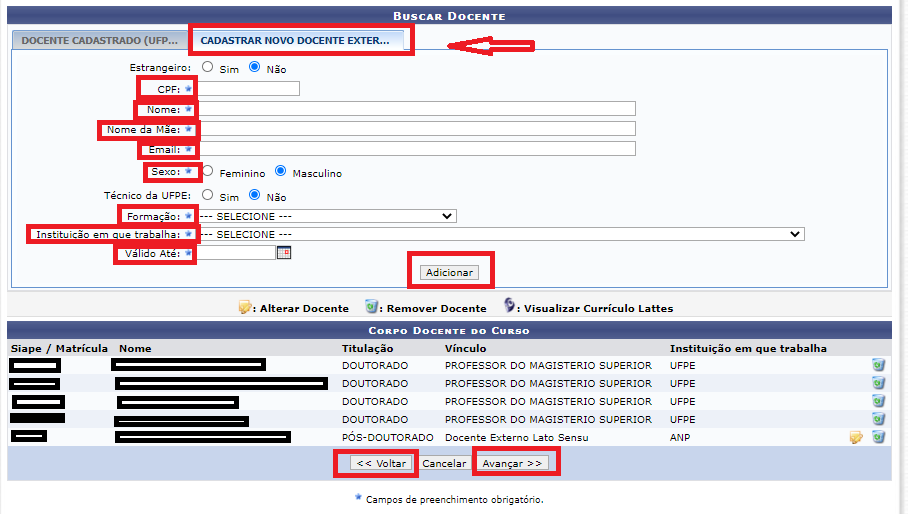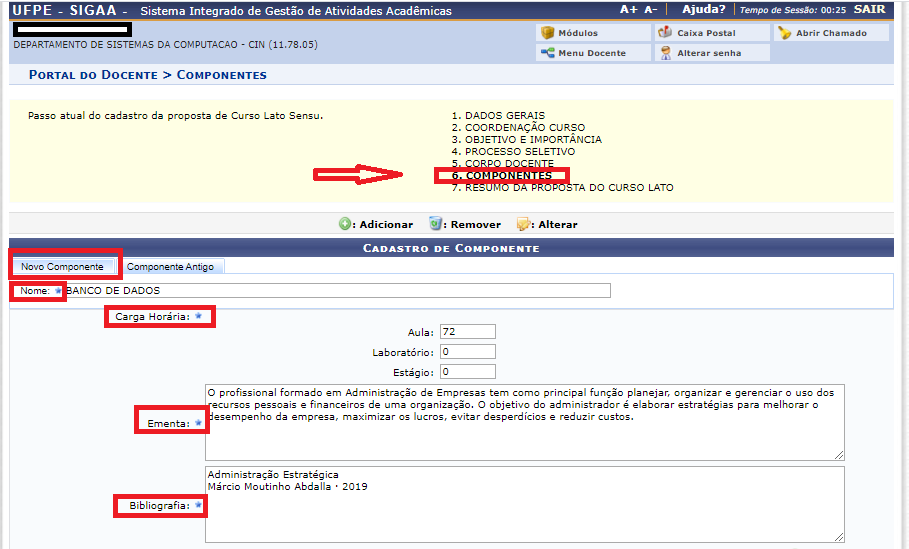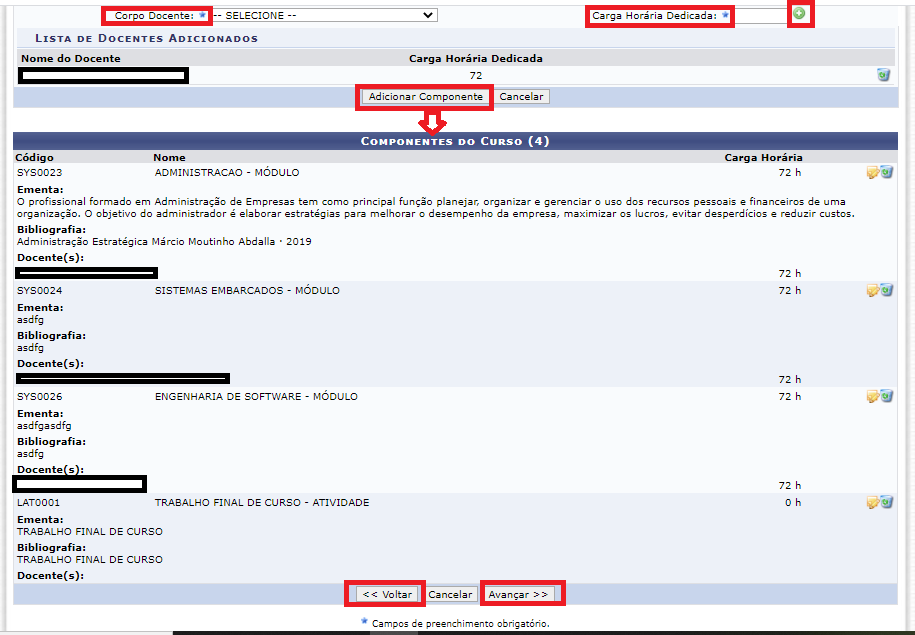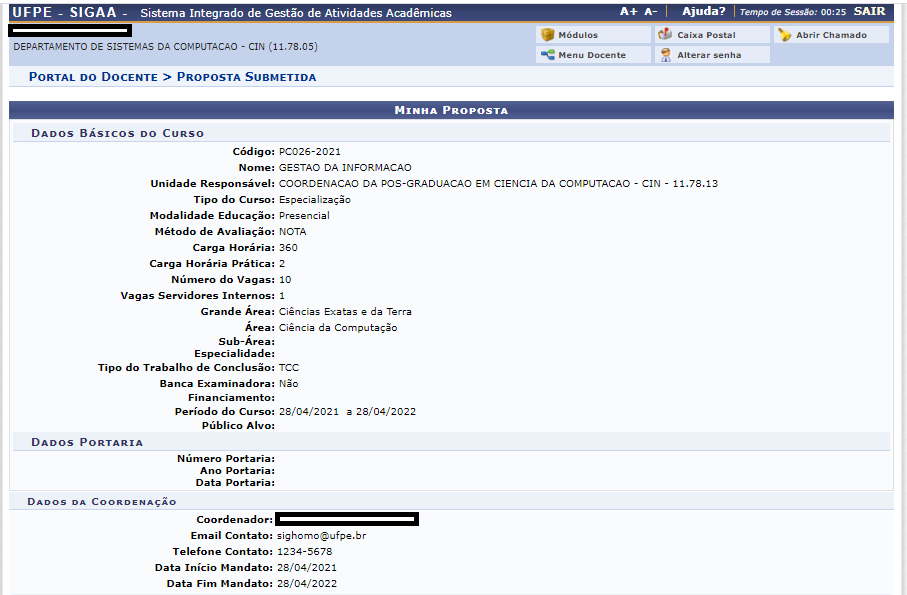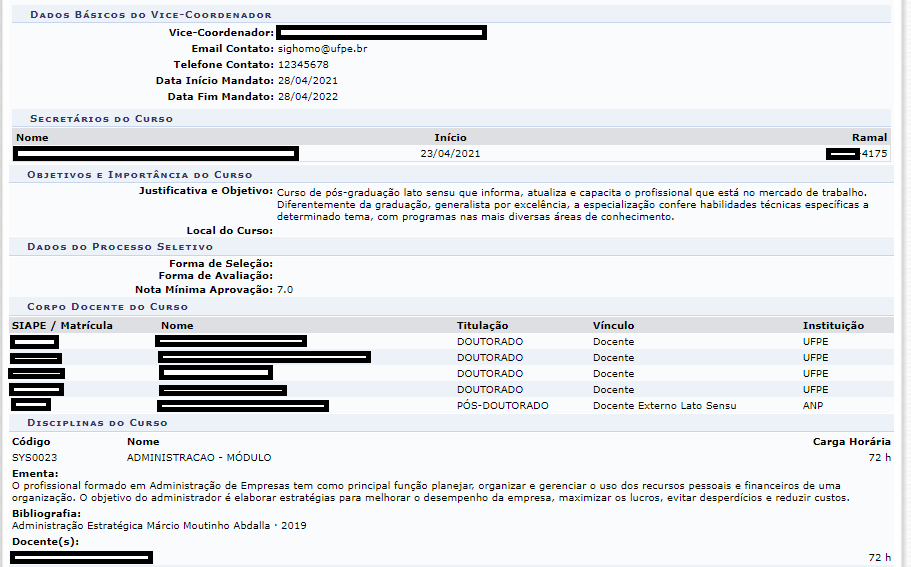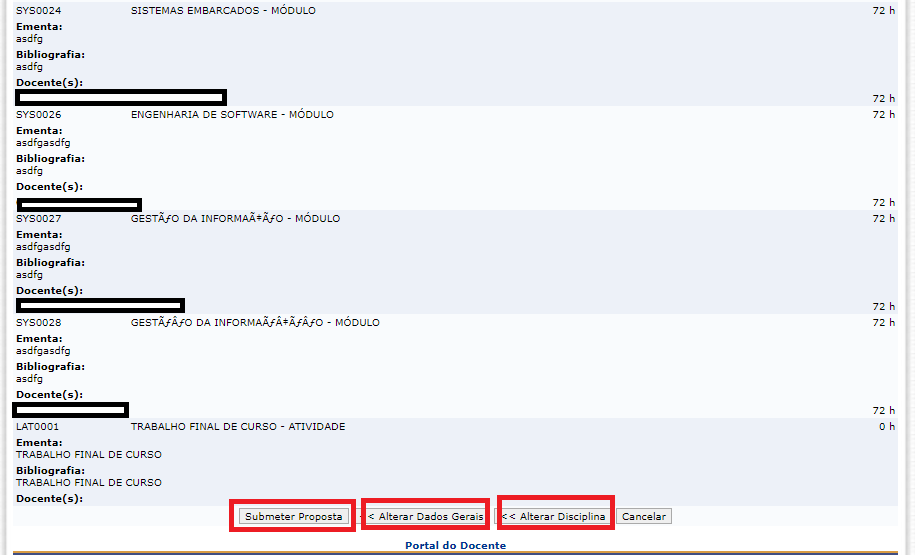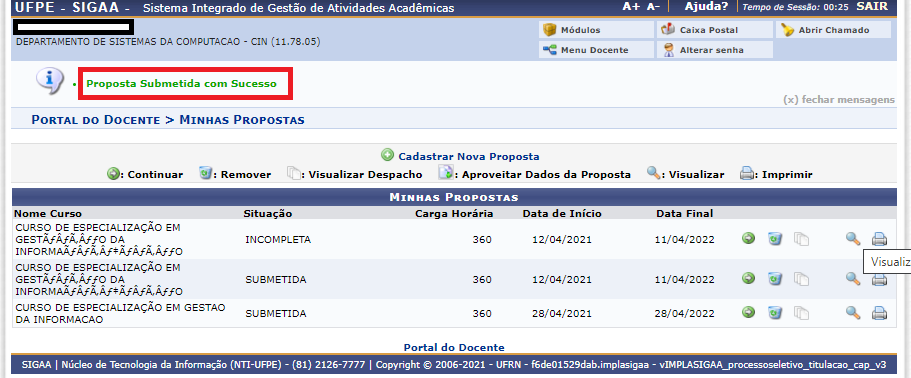Mudanças entre as edições de "Cadastrar Proposta de Curso Lato Sensu pelo Docente ou Gestor Lato Sensu"
m (09736858405 moveu Cadastrar Proposta de Curso Lato Sensu (Docente ou Gestor Lato Sensu) para Cadastrar Proposta de Curso Lato Sensu pelo Docente ou Gestor Lato Sensu: Alteração realizada para remover os parênteses para evitar problemas de ac...) |
|||
| (27 revisões intermediárias por um outro usuário não estão sendo mostradas) | |||
| Linha 33: | Linha 33: | ||
=== Cadastrar Proposta de Curso === | === Cadastrar Proposta de Curso === | ||
I- O Docente deverá realizar o cadastro da proposta de curso e submeter para aprovação. Em caso de impossibilidade, esta ação poderá ser realizada pelo Gestor Lato Sensu. | I- O Docente deverá realizar o cadastro da proposta de curso e submeter para aprovação. Em caso de impossibilidade, esta ação poderá ser realizada pelo Gestor Lato Sensu. | ||
O Docente ou Gestor Lato Sensu deverá acessar o endereço [https://www.sigaa.ufpe.br/sigaa SIGAA] com seu usuário e senha: | O Docente ou Gestor Lato Sensu deverá acessar o endereço [https://www.sigaa.ufpe.br/sigaa SIGAA] com seu usuário e senha: | ||
| Linha 43: | Linha 45: | ||
II- Após acessar o sistema, será exibida a página abaixo, e no canto superior direito da tela, deve-se selecionar a opção “Módulos”: | II- Após acessar o sistema, será exibida a página abaixo, e no canto superior direito da tela, deve-se selecionar a opção “Módulos”: | ||
[[Arquivo:Sigaa2.png]] | [[Arquivo:Sigaa2.png]] | ||
III- Na página seguinte O Docente deverá acessar o Portal do Docente, conforme mostra imagem abaixo: | III- Na página seguinte O Docente deverá acessar o Portal do Docente, conforme mostra imagem abaixo: | ||
[[Arquivo:Sigaa3.png]] | [[Arquivo:Sigaa3.png]] | ||
IV- O sistema irá direcionar para a página abaixo, onde deveremos acessar o menu Ensino> Projetos>Proposta de Curso Lato Sensu>Submeter Nova Proposta: | IV- O sistema irá direcionar para a página abaixo, onde deveremos acessar o menu Ensino> Projetos>Proposta de Curso Lato Sensu>Submeter Nova Proposta: | ||
[[Arquivo:]] | |||
[[Arquivo:Sigaa4.png]] | |||
| Linha 59: | Linha 70: | ||
V- No caso do Gestor Lato, este deverá submeter a Proposta de Curso acessando o Módulo “Lato Sensu”, conforme mostra a imagem abaixo: | V- No caso do Gestor Lato, este deverá submeter a Proposta de Curso acessando o Módulo “Lato Sensu”, conforme mostra a imagem abaixo: | ||
[[Arquivo:]] | |||
[[Arquivo:Sigaa12.png]] | |||
Após a seleção do módulo “Lato Sensu”, a tela abaixo será exibida: | Após a seleção do módulo “Lato Sensu”, a tela abaixo será exibida: | ||
[[Arquivo:]] | |||
[[Arquivo:Sigaa12.1.png]] | |||
O Gestor deverá acessar a aba “Cursos” e logo abaixo no menu “Curso” deverá clicar em “Proposta de Curso Lato Sensu” e seguir todos os passos descritos neste manual. | O Gestor deverá acessar a aba “Cursos” e logo abaixo no menu “Curso” deverá clicar em “Proposta de Curso Lato Sensu” e seguir todos os passos descritos neste manual. | ||
| Linha 71: | Linha 90: | ||
1. DADOS GERAIS | 1. DADOS GERAIS | ||
2. COORDENAÇÃO CURSO | 2. COORDENAÇÃO CURSO | ||
3. OBJETIVO E | |||
3. OBJETIVO E IMPORTÂNCIA | |||
4. PROCESSO SELETIVO | 4. PROCESSO SELETIVO | ||
5. CORPO DOCENTE | 5. CORPO DOCENTE | ||
6. COMPONENTES | 6. COMPONENTES | ||
7. RESUMO DA PROPOSTA DO CURSO LATO | 7. RESUMO DA PROPOSTA DO CURSO LATO | ||
VII- Primeira Etapa: Dados Gerais | VII- Primeira Etapa: Dados Gerais | ||
[[Arquivo:Sigaa5.1.png]] | |||
[[Arquivo:Sigaa5.2.png]] | |||
| Linha 86: | Linha 117: | ||
Tipo de Curso: Selecionar se Especialização, Aperfeiçoamento, Residência; | Tipo de Curso: Selecionar se Especialização, Aperfeiçoamento, Residência; | ||
Nome do Curso: Inserir o Nome do Curso; | Nome do Curso: Inserir o Nome do Curso; | ||
Unidade Responsável: Deve-se selecionar a Unidade Responsável pelo Curso; | Unidade Responsável: Deve-se selecionar a Unidade Responsável pelo Curso; | ||
Modalidade de Educação: Selecionar entre as opções À Distância, Presencial, Remoto, Semi Presencial; | Modalidade de Educação: Selecionar entre as opções À Distância, Presencial, Remoto, Semi Presencial; | ||
Carga Horária: Deve ser inserida a carga horária do Curso; | Carga Horária: Deve ser inserida a carga horária do Curso; | ||
Número de Vagas: Inserir o número de vagas ofertadas para o Curso; | Número de Vagas: Inserir o número de vagas ofertadas para o Curso; | ||
Grande Área: Inserir a grande área de Pesquisa; | Grande Área: Inserir a grande área de Pesquisa; | ||
Área: Inserir a àrea de Pesquisa; | Área: Inserir a àrea de Pesquisa; | ||
Tipo de Trabalho de Conclusão: Selecionar o tipo de Trabalho de Conclusão; | Tipo de Trabalho de Conclusão: Selecionar o tipo de Trabalho de Conclusão; | ||
Habilitação Específica: Título que será dado ao Discente Concluído; | Habilitação Específica: Título que será dado ao Discente Concluído; | ||
Data de Início do Curso: Definir a data em que será iniciado o curso; | Data de Início do Curso: Definir a data em que será iniciado o curso; | ||
Data de Fim do Curso: Definir a data em que será encerrado o curso. | Data de Fim do Curso: Definir a data em que será encerrado o curso. | ||
Dados referentes à gestão de financiamento não são de responsabilidade da PROPG, portanto, podem ser deixados em branco e a quantidade de mensalidades podem ter | |||
Dados referentes à gestão de financiamento não são de responsabilidade da PROPG, portanto, podem ser deixados em branco e a quantidade de mensalidades podem ter atribuídas o valor 0 (Zero). | |||
Após o preenchimento deste formulário, ao final da página clicaremos no botão “Avançar” para darmos início ao preenchimento da segunda etapa referente a coordenação do curso. | Após o preenchimento deste formulário, ao final da página clicaremos no botão “Avançar” para darmos início ao preenchimento da segunda etapa referente a coordenação do curso. | ||
| Linha 106: | Linha 149: | ||
VIII- Segunda Etapa: Coordenação Curso | VIII- Segunda Etapa: Coordenação Curso | ||
A tela | A tela exibirá o seguinte formulário: | ||
[[Arquivo:Sigaa6.png]] | |||
[[Arquivo:Sigaa6.1.png]] | |||
| Linha 113: | Linha 158: | ||
Coordenador: Inserir o nome do Coordenador do Curso; | Coordenador: Inserir o nome do Coordenador do Curso; | ||
E mail de Contato: Inserir um email para contato com o Coordenador do Curso; | E mail de Contato: Inserir um email para contato com o Coordenador do Curso; | ||
Telefone de Contato: Inserir um número de telefone para contato com o Coordenador do Curso; | Telefone de Contato: Inserir um número de telefone para contato com o Coordenador do Curso; | ||
Data de Início do Mandato: Inserir a data de início da Coordenação; | Data de Início do Mandato: Inserir a data de início da Coordenação; | ||
Data de Fim do Mandato: Inserir a data de fim da Coordenação; | Data de Fim do Mandato: Inserir a data de fim da Coordenação; | ||
Vice Coordenador: Inserir o nome do Vice Coordenador do Curso; | Vice Coordenador: Inserir o nome do Vice Coordenador do Curso; | ||
E mail de Contato: Inserir um email para contato com o Vice Coordenador do Curso; | E mail de Contato: Inserir um email para contato com o Vice Coordenador do Curso; | ||
Telefone de Contato: Inserir um número de telefone para contato com o Vice Coordenador do Curso; | Telefone de Contato: Inserir um número de telefone para contato com o Vice Coordenador do Curso; | ||
Data de Início do Mandato: Inserir a data de início da Vice Coordenação; | Data de Início do Mandato: Inserir a data de início da Vice Coordenação; | ||
Data de Fim do Mandato: Inserir a data de fim da Vice Coordenação; | Data de Fim do Mandato: Inserir a data de fim da Vice Coordenação; | ||
Secretário: Adicionar um ou mais secretários do curso. | Secretário: Adicionar um ou mais secretários do curso. | ||
Após o preenchimento deste formulário, ao final da página clicaremos no botão “Voltar” para retornar à etapa anterior ou em “Avançar” para darmos início ao preenchimento da terceira etapa referentes aos Objetivos e importância. | Após o preenchimento deste formulário, ao final da página clicaremos no botão “Voltar” para retornar à etapa anterior ou em “Avançar” para darmos início ao preenchimento da terceira etapa referentes aos Objetivos e importância. | ||
IX- Terceira Etapa: Objetivo e Importância | IX- Terceira Etapa: Objetivo e Importância | ||
A tela | A tela exibirá o seguinte formulário: | ||
[[Arquivo:Sigaa7.png]] | |||
| Linha 136: | Linha 196: | ||
X- Quarta Etapa: Processo Seletivo | X- Quarta Etapa: Processo Seletivo | ||
A tela | A tela exibirá o seguinte formulário onde deverão ser inseridos os “Dados do Processo Seletivo”: | ||
[[Arquivo:Sigaa8.png]] | |||
| Linha 143: | Linha 205: | ||
Forma de Seleção: Neste campo devem ser escolhidas as formas de seleção, como Curriculum Vitae, Entrevista, Indicação do Empregador, Provas ou Outras. | Forma de Seleção: Neste campo devem ser escolhidas as formas de seleção, como Curriculum Vitae, Entrevista, Indicação do Empregador, Provas ou Outras. | ||
Forma de Avaliação: Neste campo devem ser escolhidos os processos de avaliação do desempenho do aluno no curso, quais sejam, Monografia, Provas, Seminários, Trabalhos finais de Disciplina. | Forma de Avaliação: Neste campo devem ser escolhidos os processos de avaliação do desempenho do aluno no curso, quais sejam, Monografia, Provas, Seminários, Trabalhos finais de Disciplina. | ||
*Média Aprovação: Neste campo, de preenchimento obrigatório, deve ser inserida a nota mínima para aprovação. | *Média Aprovação: Neste campo, de preenchimento obrigatório, deve ser inserida a nota mínima para aprovação. | ||
*Frequência: Neste campo, de preenchimento obrigatório, deve ser inserida a frequência mínima para aprovação. | *Frequência: Neste campo, de preenchimento obrigatório, deve ser inserida a frequência mínima para aprovação. | ||
Utilize o botão “Voltar” para retornar à tela anterior, e “Avançar” para ser direcionado a página seguinte, onde preencheremos o formulário do Corpo Docente. | Utilize o botão “Voltar” para retornar à tela anterior, e “Avançar” para ser direcionado a página seguinte, onde preencheremos o formulário do Corpo Docente. | ||
XI- Quinta Etapa: Corpo Docente | XI- Quinta Etapa: Corpo Docente | ||
A tela | A tela exibirá o seguinte formulário onde deverão ser inseridos os “Dados do Corpo Docente: | ||
[[Arquivo:Sigaa9.png]] | |||
| Linha 158: | Linha 228: | ||
Caso o Docente seja externo à UFPE, deveremos acessar a aba seguinte “Cadastrar Novo Docente Externo”, conforme mostra a tela a seguir: | Caso o Docente seja externo à UFPE, deveremos acessar a aba seguinte “Cadastrar Novo Docente Externo”, conforme mostra a tela a seguir: | ||
[[Arquivo:Sigaa9.1.png]] | |||
| Linha 163: | Linha 235: | ||
Devem ser preenchidos os seguintes Campos: | Devem ser preenchidos os seguintes Campos: | ||
Estrangeiro: Neste campo deve-se marcar a opção “Sim” ou “Não” | Estrangeiro: Neste campo deve-se marcar a opção “Sim” ou “Não”. | ||
CPF ou Número do Passaporte, se estrangeiro: Preencher com o Número do CPF ou Passaporte. | CPF ou Número do Passaporte, se estrangeiro: Preencher com o Número do CPF ou Passaporte. | ||
Nome: Deverá ser preenchido o nome completo do Docente. | Nome: Deverá ser preenchido o nome completo do Docente. | ||
Nome da Mãe: Deverá ser preenchido o nome da Mãe. | Nome da Mãe: Deverá ser preenchido o nome da Mãe. | ||
Email: Deverá ser inserido um email para contato. | Email: Deverá ser inserido um email para contato. | ||
Sexo: Selecionar a opção “Feminino” ou “Masculino”. | Sexo: Selecionar a opção “Feminino” ou “Masculino”. | ||
Formação: Selecionar a Formação Acadêmica | |||
Formação: Selecionar a Formação Acadêmica. | |||
Instituição em que Trabalha: Selecionar a Instituição em que trabalha. | Instituição em que Trabalha: Selecionar a Instituição em que trabalha. | ||
Em seguida deve-se clicar no botão “Adicionar” e logo abaixo em “Corpo Docente do Curso” serão listados todos os Docentes adicionados. | Em seguida deve-se clicar no botão “Adicionar” e logo abaixo em “Corpo Docente do Curso” serão listados todos os Docentes adicionados. | ||
Utilize o botão “Voltar” para retornar à tela anterior, e “Avançar” para ser direcionado a página seguinte, onde preencheremos o formulário dos Componentes. | Utilize o botão “Voltar” para retornar à tela anterior, e “Avançar” para ser direcionado a página seguinte, onde preencheremos o formulário dos Componentes. | ||
XII- Sexta Etapa: Componentes | XII- Sexta Etapa: Componentes | ||
A tela | A tela exibirá o seguinte formulário, onde deverão ser inseridos os “Componentes do Curso”: | ||
[[Arquivo:Sigaa10.png]] | |||
[[Arquivo:Sigaa10.1.png]] | |||
| Linha 189: | Linha 273: | ||
Nome: Neste campo deve ser inserido o nome do Componente. | Nome: Neste campo deve ser inserido o nome do Componente. | ||
Carga Horária: Neste campo deverá ser inserida a carga horária total do Componente. | Carga Horária: Neste campo deverá ser inserida a carga horária total do Componente. | ||
Ementa: Neste campo deverá ser adicionada a ementa. | Ementa: Neste campo deverá ser adicionada a ementa. | ||
Bibliografia: Neste campo deverá ser adicionada a Bibliografia utilizada. | Bibliografia: Neste campo deverá ser adicionada a Bibliografia utilizada. | ||
Corpo Docente: Deverão ser selecionados um ou mais Docentes que ministrarão a disciplina. | Corpo Docente: Deverão ser selecionados um ou mais Docentes que ministrarão a disciplina. | ||
Carga horária dedicada: Neste campo deverá ser inserida a carga horária dedicada para cada Docente na disciplina, cuja soma não poderá ultrapassar a carga horária total. | Carga horária dedicada: Neste campo deverá ser inserida a carga horária dedicada para cada Docente na disciplina, cuja soma não poderá ultrapassar a carga horária total. | ||
Após a inserção deste dado clicar no ícone | |||
Após a inserção deste dado clicar no ícone [[Arquivo:Sigaaicone+.png]] para adicionar a carga horária dedicada. Em Seguida deve-se clicar no botão “Adicionar Componente”, para que o componente seja listado abaixo em “Componentes do curso”. | |||
Utilize o botão “Voltar” para retornar à tela anterior, e “Avançar” para ser direcionado a página seguinte, onde será exibido o resumo da Proposta do Curso Lato. | Utilize o botão “Voltar” para retornar à tela anterior, e “Avançar” para ser direcionado a página seguinte, onde será exibido o resumo da Proposta do Curso Lato. | ||
| Linha 201: | Linha 292: | ||
XIII- Sétima Etapa: Resumo da Proposta do Curso Lato | XIII- Sétima Etapa: Resumo da Proposta do Curso Lato | ||
Nesta etapa será exibida a tela com o Resumo da Proposta do Curso Lato para submissão à PROPG ou devidas correções: | Nesta etapa será exibida a tela com o Resumo da Proposta do Curso Lato para submissão à PROPG ou devidas correções: | ||
[[Arquivo:Sigaa11.png]] | |||
[[Arquivo:Sigaa11.1.png]] | |||
[[Arquivo:Sigaa11.2.png]] | |||
Caso deseje retornar ao Passo 1, utilize o botão “Alterar dados Gerais” | Caso deseje retornar ao Passo 1, utilize o botão “Alterar dados Gerais” | ||
Se desejar voltar ao passo anterior, utilize o botão “Alterar Disciplina”. | Se desejar voltar ao passo anterior, utilize o botão “Alterar Disciplina”. | ||
Após a conferência dos dados utilize o botão “Submeter Proposta” para avaliação pela PROPG. A seguinte tela de sucesso será exibida: | Após a conferência dos dados utilize o botão “Submeter Proposta” para avaliação pela PROPG. A seguinte tela de sucesso será exibida: | ||
[[Arquivo:Sigaa_msg_sucesso.png]] | |||
O próximo passo será a aprovação da Proposta de Curso pelo Gestor PROPG, cujo manual encontra-se no link: Manual Aprovar Proposta de Curso Lato | O próximo passo será a aprovação da Proposta de Curso pelo Gestor PROPG, cujo manual encontra-se no link: [https://manuaisdesistemas.ufpe.br/index.php/Aprovar_Proposta_de_Curso_Lato_(Gestor_Lato)#Passo_a_Passo Manual Aprovar Proposta de Curso Lato] | ||
Edição atual tal como às 18h33min de 5 de outubro de 2021
Objetivo
O Módulo Lato Sensu possibilita controlar e gerenciar os cursos Lato Sensu existentes na Instituição.
O gestor Lato pode realizar diversas operações administrativas enquanto que o coordenador de curso gerencia o andamento de seu curso.
A Pró-Reitoria de Pós Graduação - PROPG, é responsável pelo gerenciamento e ações aplicadas aos cursos Lato Sensu.
Perfis de Acesso
Gestor de Lato: Permite gerenciar e administrar todo o Módulo Lato Sensu.
Relacionamento com outros módulos
Portal do Docente: Através do Portal do Docente é possível realizar a submissão de propostas de curso Lato para aprovação da PPG e os visualizar as turmas em que o docente está vinculado.
Portal do Discente: Permite ao discente acessar o portal e acompanhar notas, realizar matrículas, emitir certificados e realizar diversas operações.
Portal Coordenador Lato Sensu: É possível ao coordenador do curso gerenciar o curso Lato, bem como gerenciar o processo seletivo aberto no Portal Público.
Portal Público: Através do Portal Público, é possível consultar os cursos Lato Sensu e efetuar inscrições em processos seletivos.
Caminho
Passo a Passo
Cadastrar Proposta de Curso
I- O Docente deverá realizar o cadastro da proposta de curso e submeter para aprovação. Em caso de impossibilidade, esta ação poderá ser realizada pelo Gestor Lato Sensu.
O Docente ou Gestor Lato Sensu deverá acessar o endereço SIGAA com seu usuário e senha:
II- Após acessar o sistema, será exibida a página abaixo, e no canto superior direito da tela, deve-se selecionar a opção “Módulos”:
III- Na página seguinte O Docente deverá acessar o Portal do Docente, conforme mostra imagem abaixo:
IV- O sistema irá direcionar para a página abaixo, onde deveremos acessar o menu Ensino> Projetos>Proposta de Curso Lato Sensu>Submeter Nova Proposta:
V- No caso do Gestor Lato, este deverá submeter a Proposta de Curso acessando o Módulo “Lato Sensu”, conforme mostra a imagem abaixo:
Após a seleção do módulo “Lato Sensu”, a tela abaixo será exibida:
O Gestor deverá acessar a aba “Cursos” e logo abaixo no menu “Curso” deverá clicar em “Proposta de Curso Lato Sensu” e seguir todos os passos descritos neste manual.
VI- Será exibido o formulário abaixo composto de 7 etapas que deverão ser preenchidas em sequência:
1. DADOS GERAIS
2. COORDENAÇÃO CURSO
3. OBJETIVO E IMPORTÂNCIA
4. PROCESSO SELETIVO
5. CORPO DOCENTE
6. COMPONENTES
7. RESUMO DA PROPOSTA DO CURSO LATO
VII- Primeira Etapa: Dados Gerais
No formulário acima devem ser preenchidos os seguintes dados obrigatórios:
Tipo de Curso: Selecionar se Especialização, Aperfeiçoamento, Residência;
Nome do Curso: Inserir o Nome do Curso;
Unidade Responsável: Deve-se selecionar a Unidade Responsável pelo Curso;
Modalidade de Educação: Selecionar entre as opções À Distância, Presencial, Remoto, Semi Presencial;
Carga Horária: Deve ser inserida a carga horária do Curso;
Número de Vagas: Inserir o número de vagas ofertadas para o Curso;
Grande Área: Inserir a grande área de Pesquisa;
Área: Inserir a àrea de Pesquisa;
Tipo de Trabalho de Conclusão: Selecionar o tipo de Trabalho de Conclusão;
Habilitação Específica: Título que será dado ao Discente Concluído;
Data de Início do Curso: Definir a data em que será iniciado o curso;
Data de Fim do Curso: Definir a data em que será encerrado o curso.
Dados referentes à gestão de financiamento não são de responsabilidade da PROPG, portanto, podem ser deixados em branco e a quantidade de mensalidades podem ter atribuídas o valor 0 (Zero).
Após o preenchimento deste formulário, ao final da página clicaremos no botão “Avançar” para darmos início ao preenchimento da segunda etapa referente a coordenação do curso.
VIII- Segunda Etapa: Coordenação Curso
A tela exibirá o seguinte formulário:
No formulário acima devem ser preenchidos os seguintes dados obrigatórios:
Coordenador: Inserir o nome do Coordenador do Curso;
E mail de Contato: Inserir um email para contato com o Coordenador do Curso;
Telefone de Contato: Inserir um número de telefone para contato com o Coordenador do Curso;
Data de Início do Mandato: Inserir a data de início da Coordenação;
Data de Fim do Mandato: Inserir a data de fim da Coordenação;
Vice Coordenador: Inserir o nome do Vice Coordenador do Curso;
E mail de Contato: Inserir um email para contato com o Vice Coordenador do Curso;
Telefone de Contato: Inserir um número de telefone para contato com o Vice Coordenador do Curso;
Data de Início do Mandato: Inserir a data de início da Vice Coordenação;
Data de Fim do Mandato: Inserir a data de fim da Vice Coordenação;
Secretário: Adicionar um ou mais secretários do curso.
Após o preenchimento deste formulário, ao final da página clicaremos no botão “Voltar” para retornar à etapa anterior ou em “Avançar” para darmos início ao preenchimento da terceira etapa referentes aos Objetivos e importância.
IX- Terceira Etapa: Objetivo e Importância
A tela exibirá o seguinte formulário:
Na tela apresentada acima deverão ser obrigatoriamente inseridos a Justificativa e Objetivo do Curso. Utilize o botão “Voltar” para retornar à tela anterior, e “Avançar” para ser direcionado a página seguinte, onde preencheremos o formulário do processo seletivo.
X- Quarta Etapa: Processo Seletivo
A tela exibirá o seguinte formulário onde deverão ser inseridos os “Dados do Processo Seletivo”:
Devem ser preenchidos os seguintes Campos:
Forma de Seleção: Neste campo devem ser escolhidas as formas de seleção, como Curriculum Vitae, Entrevista, Indicação do Empregador, Provas ou Outras.
Forma de Avaliação: Neste campo devem ser escolhidos os processos de avaliação do desempenho do aluno no curso, quais sejam, Monografia, Provas, Seminários, Trabalhos finais de Disciplina.
- Média Aprovação: Neste campo, de preenchimento obrigatório, deve ser inserida a nota mínima para aprovação.
- Frequência: Neste campo, de preenchimento obrigatório, deve ser inserida a frequência mínima para aprovação.
Utilize o botão “Voltar” para retornar à tela anterior, e “Avançar” para ser direcionado a página seguinte, onde preencheremos o formulário do Corpo Docente.
XI- Quinta Etapa: Corpo Docente
A tela exibirá o seguinte formulário onde deverão ser inseridos os “Dados do Corpo Docente:
Na tela acima deverão ser inseridos os dados do docente interno, já cadastrado na UFPE. Em seguida deve-se clicar no botão “Adicionar” e logo abaixo em “Corpo Docente do Curso” serão listados todos os Docentes adicionados.
Caso o Docente seja externo à UFPE, deveremos acessar a aba seguinte “Cadastrar Novo Docente Externo”, conforme mostra a tela a seguir:
Devem ser preenchidos os seguintes Campos:
Estrangeiro: Neste campo deve-se marcar a opção “Sim” ou “Não”.
CPF ou Número do Passaporte, se estrangeiro: Preencher com o Número do CPF ou Passaporte.
Nome: Deverá ser preenchido o nome completo do Docente.
Nome da Mãe: Deverá ser preenchido o nome da Mãe.
Email: Deverá ser inserido um email para contato.
Sexo: Selecionar a opção “Feminino” ou “Masculino”.
Formação: Selecionar a Formação Acadêmica.
Instituição em que Trabalha: Selecionar a Instituição em que trabalha.
Em seguida deve-se clicar no botão “Adicionar” e logo abaixo em “Corpo Docente do Curso” serão listados todos os Docentes adicionados.
Utilize o botão “Voltar” para retornar à tela anterior, e “Avançar” para ser direcionado a página seguinte, onde preencheremos o formulário dos Componentes.
XII- Sexta Etapa: Componentes
A tela exibirá o seguinte formulário, onde deverão ser inseridos os “Componentes do Curso”:
Na tela acima deverão ser cadastrados os componentes que serão ministrados durante o curso, bem como a divisão de carga horária dedicada a cada um dos Docentes cadastrados na etapa 5 “Corpo Docente”.
Os seguintes campos são de preenchimento obrigatório:
Nome: Neste campo deve ser inserido o nome do Componente.
Carga Horária: Neste campo deverá ser inserida a carga horária total do Componente.
Ementa: Neste campo deverá ser adicionada a ementa.
Bibliografia: Neste campo deverá ser adicionada a Bibliografia utilizada.
Corpo Docente: Deverão ser selecionados um ou mais Docentes que ministrarão a disciplina.
Carga horária dedicada: Neste campo deverá ser inserida a carga horária dedicada para cada Docente na disciplina, cuja soma não poderá ultrapassar a carga horária total.
Após a inserção deste dado clicar no ícone ![]() para adicionar a carga horária dedicada. Em Seguida deve-se clicar no botão “Adicionar Componente”, para que o componente seja listado abaixo em “Componentes do curso”.
para adicionar a carga horária dedicada. Em Seguida deve-se clicar no botão “Adicionar Componente”, para que o componente seja listado abaixo em “Componentes do curso”.
Utilize o botão “Voltar” para retornar à tela anterior, e “Avançar” para ser direcionado a página seguinte, onde será exibido o resumo da Proposta do Curso Lato.
XIII- Sétima Etapa: Resumo da Proposta do Curso Lato
Nesta etapa será exibida a tela com o Resumo da Proposta do Curso Lato para submissão à PROPG ou devidas correções:
Caso deseje retornar ao Passo 1, utilize o botão “Alterar dados Gerais”
Se desejar voltar ao passo anterior, utilize o botão “Alterar Disciplina”.
Após a conferência dos dados utilize o botão “Submeter Proposta” para avaliação pela PROPG. A seguinte tela de sucesso será exibida:
O próximo passo será a aprovação da Proposta de Curso pelo Gestor PROPG, cujo manual encontra-se no link: Manual Aprovar Proposta de Curso Lato